Jak pozastavit knihy a podcasty namísto jejich ztlumení v Mapách Apple Navigace

Pokud používáte libovolný typ navigační aplikace, pak víte, že se obvykle promluví o cokoliv, co posloucháte na. Pro hudbu to může být v pořádku, ale pokud posloucháte audioknih nebo podcast, může to být docela nepříjemné.
Apple Maps bude "házet" vaši hudbu při zadávání navigačních pokynů. To znamená, že hlasitost bude mírně snižovat, když mluvíte, takže můžete slyšet navigaci. Samozřejmě, když to děláte během audiobooku nebo podcastu, bude vám chybět to, co právě bylo řečeno, protože Apple Maps mluvil o tom.
Pokud používáte Mapy Google, můžete s tím dělat jen málo, ale Apple Mapy mají funkci, kterou je možné zapnout a která během navigačních pokynů automaticky pozastaví hlasové titulky, jako jsou knihy a podcasty.
Chcete-li tuto možnost zapnout, nejprve otevřete nastavení na vašem iPhone nebo iPadu a klepněte na "Mapy".
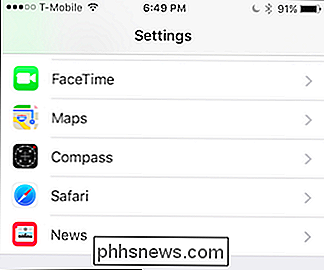
Jakmile jste v nastavení Mapy, přejděte dolů na "Pozastavit mluvený zvuk" a povolte jej.
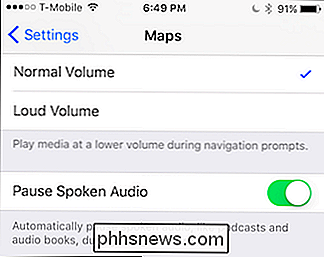
Po aktivaci mluveného zvuku, jako jsou podcasty a zvuková kniha, se během navigačních pokynů pozastaví. každý, kdo cestuje hodně a poslouchá knihy, podcasty nebo jiné názvy mluvených slov, najde tuto možnost velmi výhodnou. Může to být i důvod, proč používat Apple Mapy namísto Google na těch dlouhých discích.

Android "App Standby" šetří baterii, ale vypnutí aplikací je ještě lepší
S Androidem 6.0 Marshmallow přidal Google více než jen Doze. Přidala funkci nazvanou App Standby, která je navržena tak, aby zabraňovala aplikacím, které nikdy nepoužíváte při vybíjení baterie. Je to méně účinné, než úplné zakázání aplikací, ale má své místo. Aplikace, které jsou v pohotovostním režimu, mohou být v určitém okamžiku spuštěny, avšak většinu času je zakázáno používat.

Jak unést snímky na počítačích Mac
Na počítači Mac můžete pořídit snímky obrazovky pomocí několika klávesových zkratek. Ale Mac OS X také obsahuje výkonnější screenshot nástroje. Zde jsou některé z mnoha způsobů, jak získat screenshot na OS X. Proveďte snímek obrazovky celé obrazovky Začněme pomocí těchto klávesových zkratek. Chcete-li provést screenshot celé obrazovky, stiskněte Command + Shift + 3.



